- Marcar como novo
- Favorito
- Inscrever-se
- Inscrever-se no RSS Feed
- Realçar
- Imprimir
- Relatar conteúdo como inapropriado
01-22-2020 09:48 AM - editado 03-01-2020 11:37 PM
Guias da ComunidadeEu já vi vários usuários perguntando como economizar bateria no seu Galaxy, então decidi trazer algumas dicas que eu já testei e sei que funcionam, para que sua bateria dure mais!
Lembre-se; desativar certas funções no seu Galaxy podem afetar alguns aplicativos. Para não ter problemas, leia bem o tópico e decida se vale a pena ou não desativar.
1 - Desinstalar/desativar aplicativos não usados
Essa dica pode parecer simples, mas é muito eficaz! Certos aplicativos no seu Galaxy rodam em segundo plano mesmo quando não estão sendo usados, então ao desativar esses aplicativos, além de economizar bateria, você também pode liberar espaço no seu aparelho.
Para desativar ou desinstalar um aplicativo é fácil - na sua tela inicial, toque e segure em cima do aplicativo a ser desativado, e aperte em "desinstalar" ou "desativar".

Serviços como Wi-Fi, Dados Móveis, Bluetooth e Localização gastam bateria quando estão ligados, então o ideal é que se eles não estão sendo utilizados naquele momento, é que sejam desligados.
Na sua barra de notificações, você pode desativar esses recursos facilmente, basta tocar no recurso que você quer desativar.

A busca por aparelhos próximos é um recurso útil no seu Galaxy que lista aparelhos próximos do seu dispositivo sem maiores complicações - porém, poucos usuários utilizam esse recurso, e desativar ele pode ser ótimo para a sua bateria, já que ele utiliza o bluetooth (mesmo desativado) e o microfone em segundo plano.
Para desativar, entre nas configurações > conexões > mais configurações de conexão > busca por aparelho próximo

4 - Modo de energia adaptável
Esse é um recurso extremamente útil e que pode ajudar muito a sua bateria - ele economiza bateria automaticamente com base no seu padrão de uso, para que sua bateria dure mais e isso não afete a sua experiência com o dispositivo.
Para ativar é simples; em configurações, toque em assistência do aparelho, depois em bateria e toque em modo de energia. Aqui, você pode ativar o modo "economia de energia adaptável".
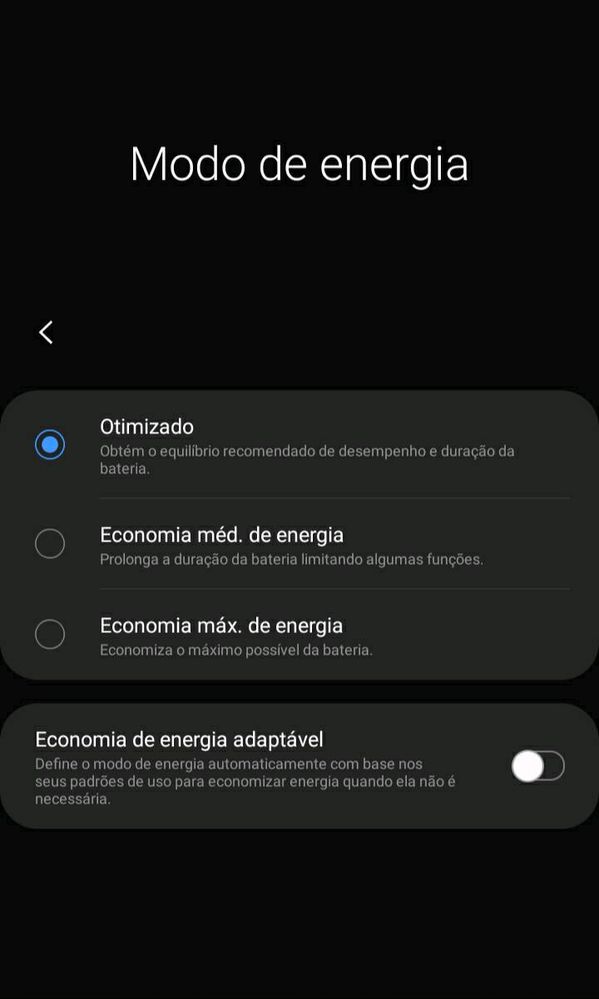
É provável que seu smartphone tenha uma tela com a tecnologia AMOLED, que desliga os pixels não utilizados (pretos) para economizar energia, então talvez seja uma boa ideia ativar o modo noturno na interface do seu Galaxy.
Para fazer isso, vá em configurações > visor e toque em modo noturno. Nessa página, você pode decidir entre deixar o modo noturno sempre ativado ou ativar em horários agendados.

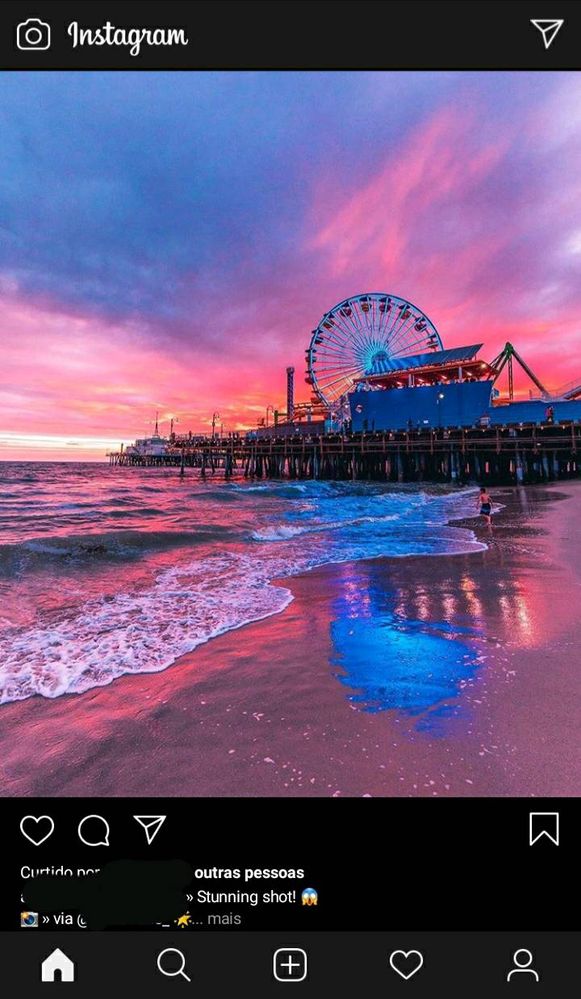
Muitos usuários utilizam papéis de parede animados nos seus dispositivos, e por mais que sejam bonitos, são grandes inimigos da sua bateria e podem causar lentidão no seu dispositivo. Você pode optar por um papel de parede estático e escuro, isso ajudará muito a sua bateria e performance.
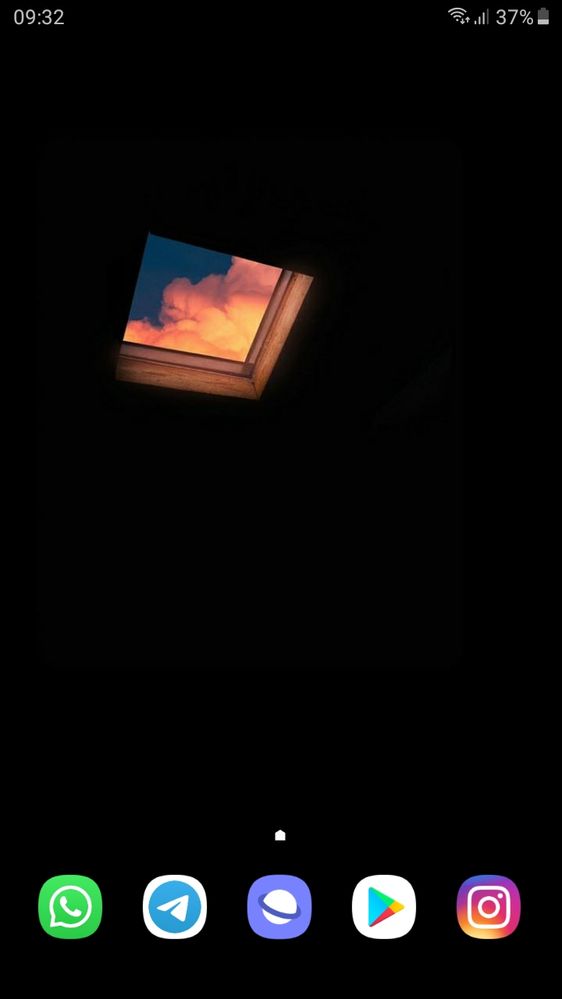
Essa dica é ótima para você que quer economizar bateria do seu dispositivo enquanto dorme, para que não seja necessário carregar antes de sair de casa pela manhã. Caso você não utilize, você pode desativar Wi-Fi, Dados Móveis e Localização do seu dispositivo - ou talvez até mesmo ativar o modo avião, que economizará muita bateria - mas cuidado!
O modo avião não permitirá que você receba ligações ou ative os dados móveis enquanto estiver ligado.
E você? Conhece alguma dica para economizar bateria que não foi citado? Deixe nos comentários para ajudar outros usuários!
Espero ter ajudado com essas dicas para você conseguir aproveitar ainda mais o seu Galaxy! 😃
Obs.: Caso sua bateria dure muito menos do que o esperado, talvez seja um problema físico com o dispositivo. O ideal nesse caso é levá-lo a uma assistência técnica para verificar, pois talvez seja necessário efetuar a troca da bateria.
- Marcar como novo
- Inscrever-se
- Inscrever-se no RSS Feed
- Realçar
- Imprimir
- Relatar conteúdo como inapropriado
em 01-22-2020 10:04 AM
Guias da Comunidade- Marcar como novo
- Inscrever-se
- Inscrever-se no RSS Feed
- Realçar
- Imprimir
- Relatar conteúdo como inapropriado
em 01-22-2020 10:24 AM
Guias da ComunidadeObs: Onde ativo a opção de "Gravar tela" na barra de notificações?
- Marcar como novo
- Inscrever-se
- Inscrever-se no RSS Feed
- Realçar
- Imprimir
- Relatar conteúdo como inapropriado
em 01-22-2020 10:27 AM
Guias da Comunidade- Marcar como novo
- Inscrever-se
- Inscrever-se no RSS Feed
- Realçar
- Imprimir
- Relatar conteúdo como inapropriado
em 01-22-2020 11:27 AM
Guias da ComunidadeVejo muitas pessoas aqui relatando sobre o uso da bateria.
- Marcar como novo
- Inscrever-se
- Inscrever-se no RSS Feed
- Realçar
- Imprimir
- Relatar conteúdo como inapropriado
em 01-25-2020 09:58 PM
Guias da Comunidade- Marcar como novo
- Inscrever-se
- Inscrever-se no RSS Feed
- Realçar
- Imprimir
- Relatar conteúdo como inapropriado
em 01-30-2020 01:17 AM
Guias da ComunidadeEle não afeta, ainda, o uso de alguns smartphones mais potentes, como o caso do S8. Alguém já fez o teste e poderia me falar?
- Marcar como novo
- Inscrever-se
- Inscrever-se no RSS Feed
- Realçar
- Imprimir
- Relatar conteúdo como inapropriado
em 01-31-2020 06:12 AM
Guias da ComunidadeEu tenho um J7 Neo, que não é um celular tão potente quanto o S8, e causa lentidão no meu aparelho, sim. Eu queria dar dicas gerais que não fossem afetar tanto os usuários de smartphones mais simples, também. Por isso preferi a economia adaptável :smiling-face:
- Marcar como novo
- Inscrever-se
- Inscrever-se no RSS Feed
- Realçar
- Imprimir
- Relatar conteúdo como inapropriado
em 01-31-2020 07:12 AM
Guias da Comunidade- Marcar como novo
- Inscrever-se
- Inscrever-se no RSS Feed
- Realçar
- Imprimir
em 03-02-2020 04:58 PM
Guias da ComunidadeBoa tarde, MatheusVianna! Tudo bem? Eu mandei uma mensagem privada para você. Para acessar as mensagens: entre em sua conta do Samsung Members pelo navegador do computador, do smartphone ou notebook, com o link: https://r1.community.samsung.com/t5/Brasil/ct-p/br?profile.language=pt-br
Ao acessar a conta pelo navegador, vá até o canto superior direito e clique na caixa de mensagens. Abraços! 💙
